
Բովանդակություն:
- Հեղինակ John Day [email protected].
- Public 2024-01-30 09:52.
- Վերջին փոփոխված 2025-01-23 14:48.
Ինչպես ստեղծել վեբ կայք Google Labs- ի նոր էջի ստեղծողի միջոցով: (Ինչպես անվճար 100 մբ կայք ստեղծել անվճար և տեղադրել այն կեսօրին): Այդ թվում ՝ ինչպես, էջից էջ կապել, այլ էջերին հղում, բեռնված html ֆայլերի հղում, պատկերների ներառում և ֆլեշ խաղերի և գործիքների տեղադրում:
WԳՈՇԱՈՄ. Google- ի Էջերի ստեղծողը փորձարկում է, որը տրամադրվում է Google Labs- ի կողմից: Փորձարկման փուլում է: (Փորձաշրջանը կարող է ավարտվել, Google- ը կարող է որոշել դրա համար գումար գանձել, կամ Page Creator- ը կարող է փակվել): Անշուշտ, լավագույն սցենարը այն է, որ այն կարող է դառնալ Google- ի ներքո վերջնականացված կայք:
Քայլ 1: Մուտք գործեք էջի ստեղծող
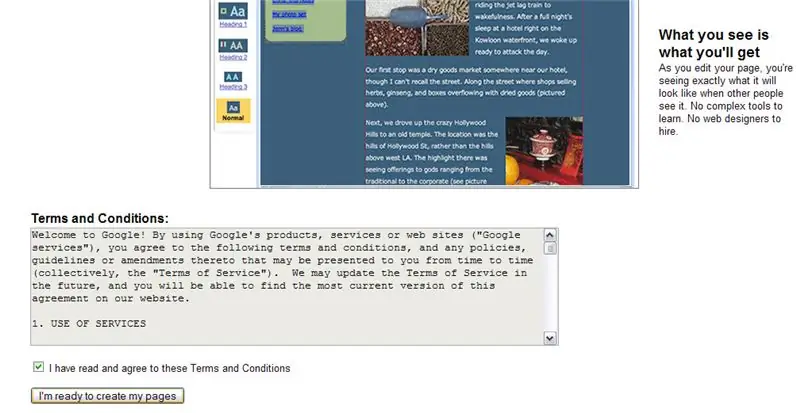
Գնացեք https://www.pages.google.com և մուտքագրեք ձեր Gmail օգտվողի անունը և գաղտնաբառը: Եթե չունեք Gmail հաշիվ, հետևեք այստեղ գրանցվելու հղմանը -Առաջին անգամ էջ մուտք գործելիս կհայտնվի ձեզ մի փոքր պատմող Էջի ստեղծողի հատկությունների մասին: Ներս մտնելու համար դուք պետք է գնաք ներքև և համաձայնեք պայմաններին և պայմաններին:
Քայլ 2: Տեքստի ավելացում և խմբագրում
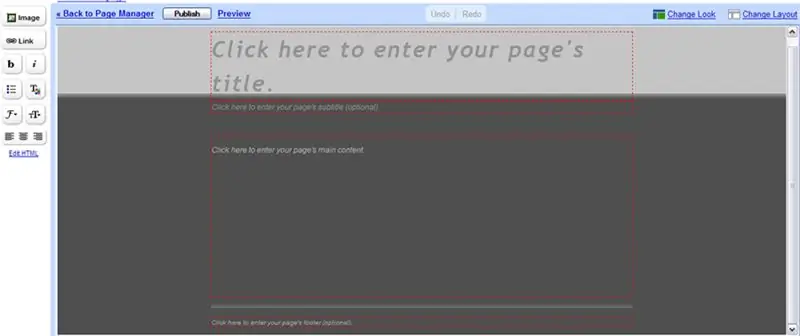
Լռելյայն կայքն ունի 4 խմբագրելի դաշտ ՝ վերնագիրը, ենթավերնագիրը, տեքստը և տողատակը: Դուք կարող եք տեքստ մուտքագրել դրանցից որևէ մեկում ՝ պարզապես կտտացնելով դաշտի կարմիր գծանշված դաշտի ներսում, որտեղ ցանկանում եք տեքստը և մուտքագրել:
Ձախ կողմում յուրաքանչյուր դաշտի ներսում տեքստը խմբագրելու ձեր վերահսկողությունն է: Այստեղ կարող եք տեքստը դարձնել համարձակ, շեղագիր, տալ փամփուշտներ, փոխել գույնը, փոխել տառատեսակը և փոխել չափի ձևը: EԱՆՈԹՈԹՅՈՆ. Դուք պետք է ընտրեք տեքստը այն խմբագրելու համար, ինչպես նաև այս կոճակներից մեկին սեղմելուց հետո դրա կարգավորումը կշարունակվի դաշտի մնացած մասում: Օրինակ, եթե ձեր մուտքագրած առաջին բառը դարձնեք շեղագիր, այնուհետև շարունակեք մուտքագրել տեքստի մնացած տեքստը, որը մուտքագրում եք այս աշխարհից հետո, դա կլինի շեղագիր, եթե նորից չընտրեք շեղագիրը ՝ կրկին սեղմելով կոճակը:
Քայլ 3: Փոխել էջի տեսքը
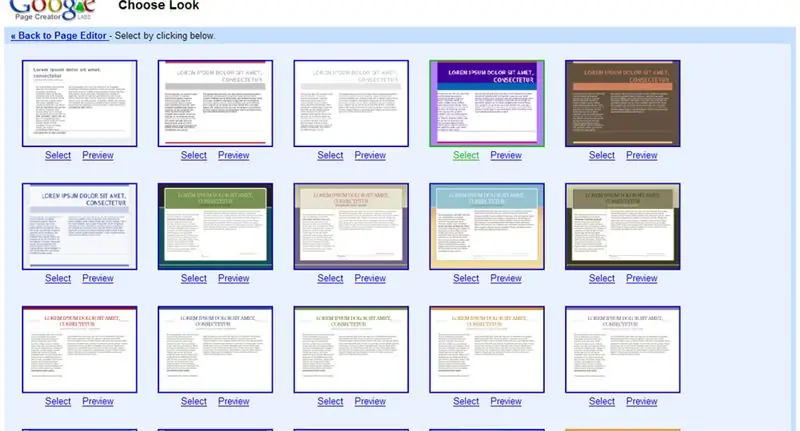
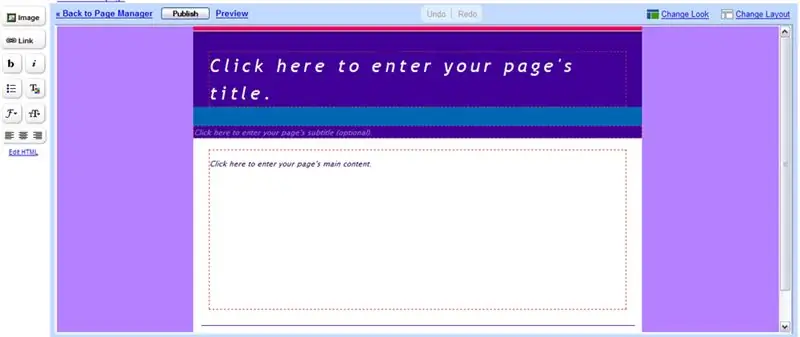
Աջ կողմում կա երկու տարբերակ ՝ Փոխել հայացքը և Փոխել դասավորությունը:
Յուրաքանչյուր տարբերակ բացում է ընտրացանկ, որտեղ կարող եք նախադիտել ընտրել մեկ այլ տարբերակ:
Քայլ 4: Պատկերների և հղումների ավելացում
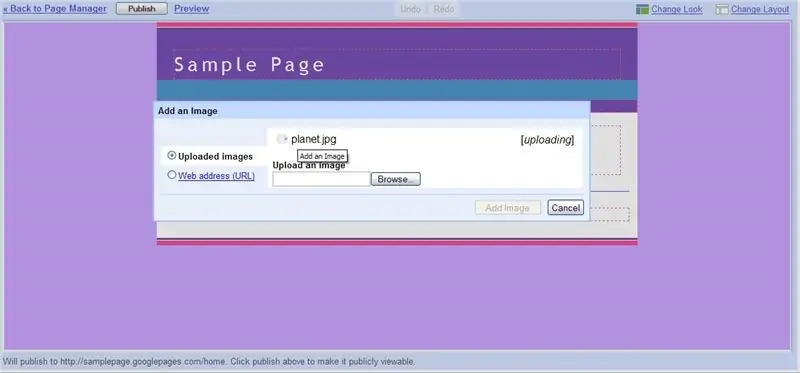
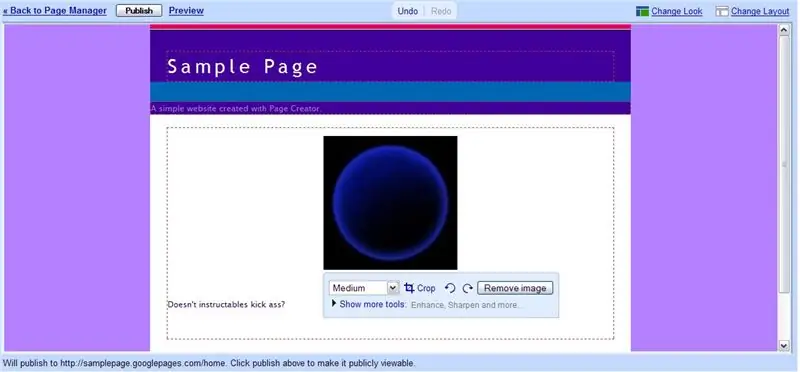
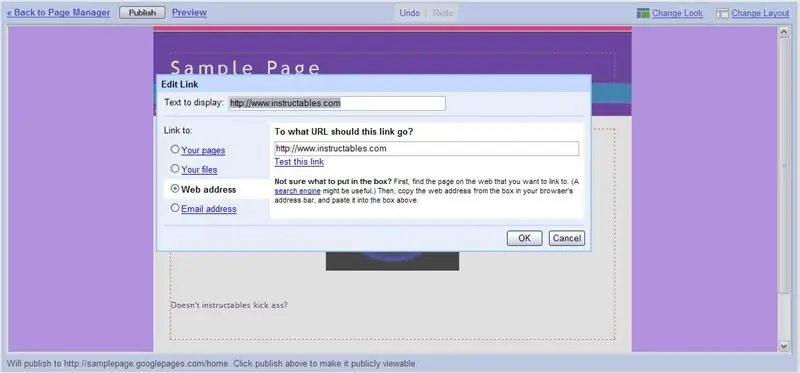
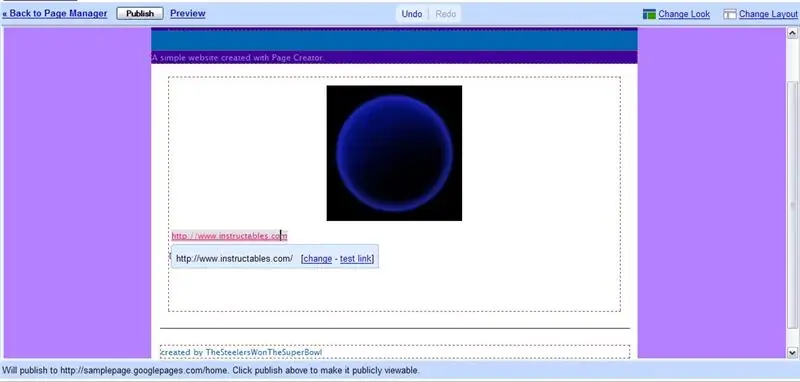
Ձախ կողմում կան երկու կոճակներ, որոնք մենք դեռ պետք է ուսումնասիրենք ՝ Image կոճակը և հղման կոճակը:
Պատկեր ավելացնելու համար կտտացրեք պատկերի կոճակին, դիտեք այն պատկերը, որը ցանկանում եք վերբեռնել ձեր կայքում և կտտացրեք -Ավելացնել պատկեր-: Պատկերը ավելացնելուց հետո պատկերին կցվելու է ընտրացանկ, որը թույլ կտա պտտել, կտրել կամ կատարելագործել պատկերը: Հղում ավելացնելու համար կտտացրեք հղման կոճակին, ընտրեք այն, ինչ ցանկանում եք կապել (էջ, ֆայլ, կայք, էլ. Փոստի հասցե) և կտտացրեք OK: Հղումն ունենալուց հետո կցվում է ընտրացանկ, որտեղ կարող եք փոխել կամ փորձարկել հղումը: ՈEՇԱԴՐՈԹՅՈՆ. Դուք կարող եք հղում կատարել վերբեռնված HTML ֆայլին, ինչը նշանակում է, որ կարող եք հղել այն էջին, որը դուք ստեղծել եք Էջի ստեղծողից դուրս, որը չի հետևում Էջի ստեղծողի դասավորությանը:
Քայլ 5: Լրացուցիչ երեխա !
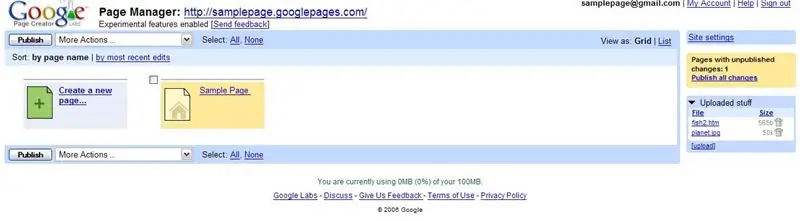
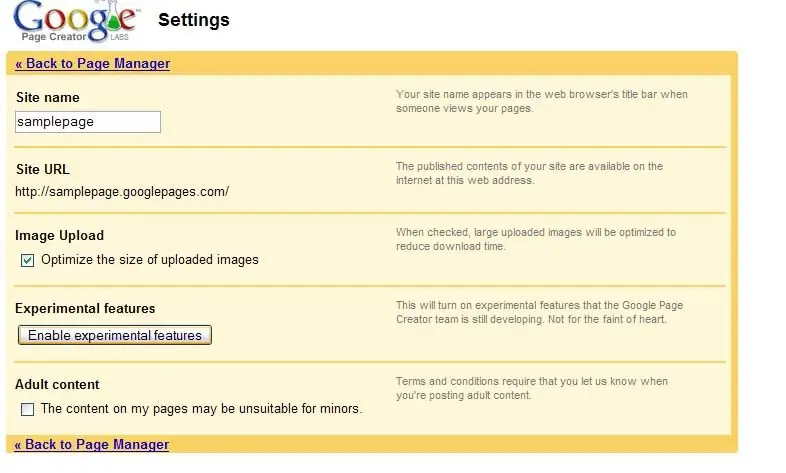
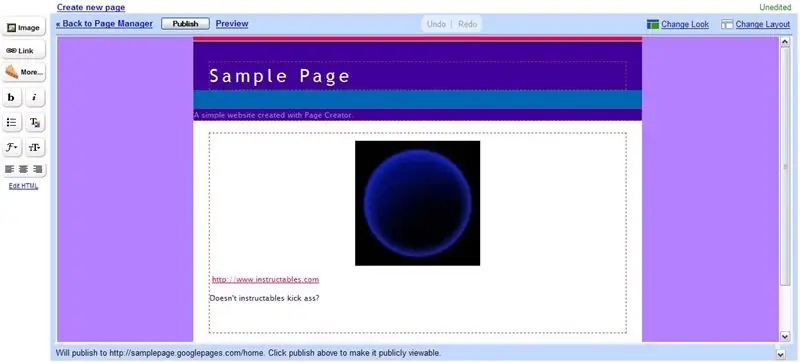
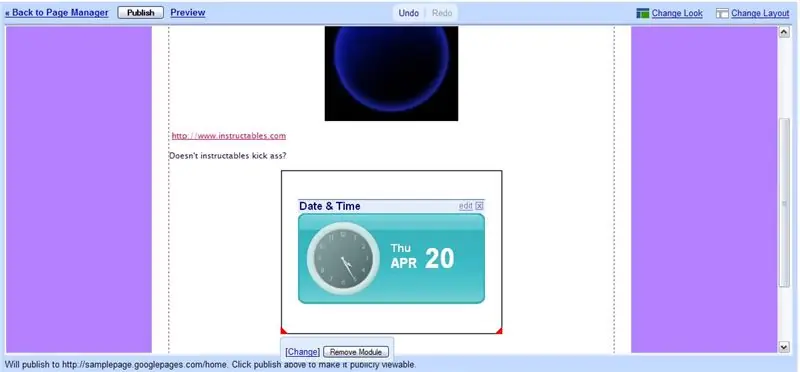
Հետևեք հղմանը ՝ «Հետ էջի կառավարիչ» գնալու համար:
Էջերի կառավարիչը թույլ է տալիս տեսնել ձեր բոլոր էջերը, տունը և այլն: Աջ կողմում կարող եք տեսնել ձեր հաշվին վերբեռնված ֆայլերը: Այժմ լավ անցեք դեպի -Կայքի կարգավորումներ -, մի անգամ ներսում սեղմեք -Միացնել փորձարարական կարգավորումները -: Կբացվի մեկ այլ էջ, որտեղ դուք պետք է հաստատեք ձեր ընտրությունը: Երբ դա անեք, գնացեք -Վերադառնալ էջի կառավարիչ- և ընտրեք այն կայքը, որը ցանկանում եք խմբագրել: Այժմ էջի խմբագրի պատուհանի ներսում կտեսնեք պատկերի և հղումների կոճակները, որոնք նախկինում ձևավորված են, և դրա վրա կարկանդակ ունեցող կոճակ, որը հնարավորություն կտա ձեզ ուսումնասիրել նոր հնարավորություններ: Այս կոճակը սեղմելով ՝ բացվում է ընտրացանկ, որտեղ կարող եք ընտրել ստանդարտ կամ երրորդ կողմի հարմարանքներից: Ընտրեք հարմարանք և կտտացրեք ավելացնել գործիքը: ՈEՇԱԴՐՈԹՅՈՆ. Make- ն ունի այնպիսի գործիք, որը կարող եք գտնել `այն փնտրելով ստանդարտ հարմարանքների ներսում:
Քայլ 6: Վերջին քայլ
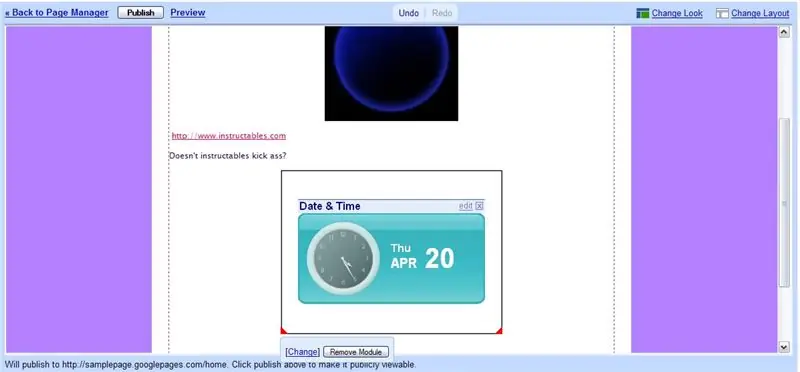
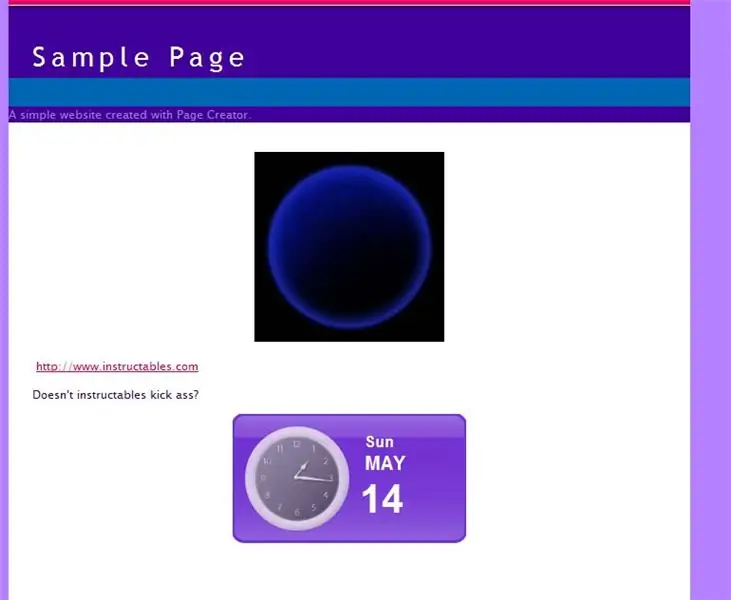
Կտտացրեք վերևում գտնվող հրատարակման կոճակին ՝ այն համացանցում հրապարակելու համար: Այնուհետև այն դիտում եք ՝ կտտացնելով վերևում գտնվող «Դիտել այն համացանցում» հղմանը: Այժմ դուք ունեք անվճար կայք ՝ 100 մբ տարածությամբ, առանց գովազդի, և դա հեշտ է խմբագրել:
ԱՅՈ!!!!!
Խորհուրդ ենք տալիս:
Քաշեք և շրջապատեք ցանկացած վեբ կայքի տվյալները Wifi- ով (հյուսիսափայլերի ցուցիչ) NodeMcu- ով ՝ 6 քայլ

Քաշեք և շրջապատեք ցանկացած վեբ կայքի տվյալներ Wifi- ով (հյուսիսափայլերի ցուցիչ) NodeMcu- ով. Իմ մոտիվացիան. Ես տեսել եմ բազմաթիվ հրահանգներ IoT (իրերի ինտերնետ) նախագծեր ստեղծելու/ օգտագործելու NodeMCU (ESP8266 մոդուլի վրա կառուցված) օգտագործման վերաբերյալ: . Այնուամենայնիվ, այս ձեռնարկներից շատ քչերն ունեին բոլոր մանրամասները/ ծածկագիրը/ սխեմաները շատ սկսնակ մարդկանց համար
Վերահսկելով Led- ի պայծառությունը Raspberry Pi- ի և հատուկ վեբ էջի միջոցով. 5 քայլ

Վերահսկելով Led's Brightness- ը Raspberry Pi- ի և Custom Webpage- ի միջոցով. Օգտագործելով apache սերվերը իմ pi- ի վրա php- ով, ես գտա մի տարբերակ, որը կարող է վերահսկել led- ի պայծառությունը `օգտագործելով հարմարեցված վեբ էջի սահնակ, որը հասանելի է ցանկացած սարքի հետ, որը միացված է ձեր pi- ին: . Կան բազմաթիվ եղանակներ, որոնցով դա կարող է լինել
ESP8266 POV երկրպագու ժամացույցով և վեբ էջի տեքստի թարմացում. 8 քայլ (նկարներով)

ESP8266 POV երկրպագու ՝ ժամացույցի և վեբ էջի տեքստի թարմացումով նաև մեկ էջանոց վեբ սերվեր է, որը թույլ է տալիս փոխել ինձ տեքստային երկու տեքստը
Փայտե RC նավակ, որը կարող եք ձեռքով կառավարել կամ վեբ կայքի միջոցով. 9 քայլ

Փայտե RC նավակ, որը կարող եք ձեռքով կառավարել կամ վեբ կայքի միջոցով. և ես ուզում էի ինչ -որ բան վայելել, երբ ապրում էի ծովում
Վեբ կայքի վերահսկվող կողպեքի տուփ ՝ 4 քայլ

Կայքի վերահսկվող կողպման տուփ. Սա կողպված տուփ է, որը կարող է բացվել ՝ վեբ կայքում հուշում տալով: Սա նշանակում է, որ դուք կարող եք բաները կողպել վանդակում և դրանց հասանելիություն ստանալ միայն այն ժամանակ, երբ ինչ -որ մեկը հանրային կայքում մուտքագրել է տվյալ գաղտնաբառ: Ինչու՞ պետք կլինի սա: Ահա մեկ նախկին
